在使用canva可画进行设计时,有时我们希望能将其作品导出为可编辑的ppt,以便后续进一步修改完善。下面就为大家详细介绍canva可画导出可编辑ppt的教程。
首先,打开你在canva可画中完成的设计作品。确保作品已经按照你的需求全部制作完成并检查无误。

接着,点击界面右上角的“分享”按钮。在弹出的分享菜单中,你会看到多种分享方式,找到并点击“下载”选项。
在下载设置页面,你会看到文件格式的选择。这里我们要选择“pptx”格式,这是microsoft powerpoint的可编辑文件格式。
点击“下载”按钮后,canva可画会开始处理并生成可供下载的pptx文件。这个过程可能需要一些时间,具体时长取决于你的设计内容复杂程度。
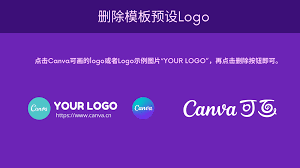
下载完成后,你就可以在本地找到这个导出的pptx文件。将其打开到你常用的ppt编辑软件中,比如microsoft powerpoint或wps演示。
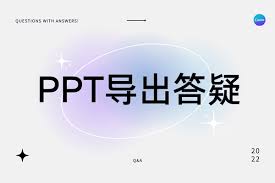
打开后你会发现,canva可画中的大部分元素都能保持原来的编辑状态。你可以继续对文字进行修改,调整图片的位置、大小或替换新的图片,还能对图形形状进行编辑、更改颜色等操作。
如果你在canva可画中使用了一些特殊的字体或元素,可能在其他软件中显示会有差异。这时候你可以根据实际情况进行适当调整,比如替换为系统中已有的类似字体等。
通过这样的方式,你就能从canva可画中导出可编辑的ppt,方便你在不同场景下继续对设计进行优化和完善。无论是用于工作汇报、学校作业还是其他展示用途,都能满足你灵活修改的需求,让你的设计更加符合最终的使用要求。掌握了这个导出可编辑ppt的教程,就能更好地发挥canva可画的优势,创作出更优质的演示文稿。






















